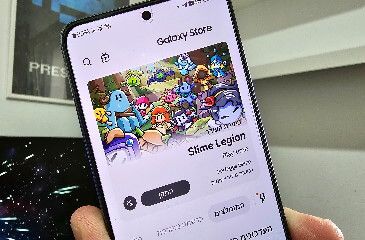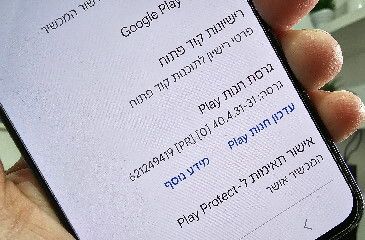המדריך לעדכון גרסא בראוטר או בנתב אלחוטי

באמצעות המדריך הבא תלמדו כיצד לעדכן גרסא בראוטר או בנתב האלחוטי.
עדכון גרסא בראוטר או בנתב האלחוטי
אם ברצונכם לשפר את ביצועי הראוטר או לתקן באגים שקיימים בגרסאות קושחה ישנות, תוכלו לעשות זאת בקלות על ידי עדכון גרסת קושחה בראוטר או בנתב האלחוטי.
יצרניות ראוטרים לעיתים מספקות עדכוני קושחה על מנת לתקן באגים שהיו בגרסאות קודמות שהיו מותקנות על הראוטר כאשר קניתם אותו. בכדי למנוע תקלות של התנתקויות באינטרנט האלחוטי או באינטרנט בכלל, מומלץ לבדוק מידי פעם עדכונים לנתב באתר של היצרניות.
הערה: לבעלי נתבים אלחוטיים של בזק, הוט, 012, 013 נטוויז'ן וכו.. מומלץ להתייעץ קודם עם נציגי התמיכה הטכנית של החברות, בכדי למנוע מצב שבו הנתב לא יעבוד לאחר עדכון הקושחה. בדרך כלל חברות אלו מתקינות גרסאות קושחה אשר תוכנתו במיוחד לעבוד עם התשתיות שלהן.
מומלץ לגבות את גרסת הקושחה העדכנית שנמצאת בראוטר למקרה ועדכון הקושחה שאתם מבצעים לא יצליח.
מומלץ לחפש באתר היצרנית מדריך שמסביר כיצד לעדכן את דגם הראוטר הספציפי שברשותכם.
כל פעולה שתבצעו ממדריך זה היא על אחריותכם בלבד !
במדריך זה תלמדו כיצד לבדוק ולעדכן את גרסת הקושחה בראוטר או בנתב האלחוטי בקלות.
כיצד מעדכנים קושחה בראוטר או בנתב האלחוטי
1. השלב הראשון שצריך לבדוק לפני עדכון גרסת הקושחה, הוא בדיקת הדגם של הראוטר. על גבי הראוטר מופיע שם היצרנית וגם הדגם באמצעותם תוכלו לדעת את דגם הראוטר המדויק אשר נמצא ברשותכם (כמתואר בתמונה מספר 1).
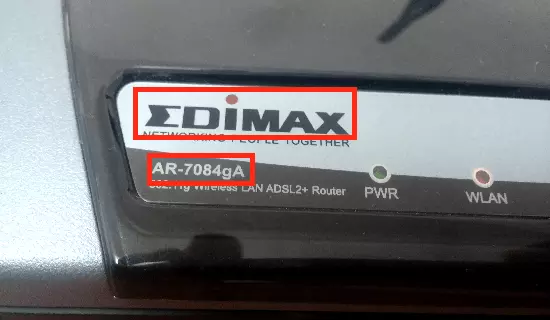
תמונה מספר 1: בדיקת שם היצרנית והדגם של הראוטר, נתב אלחוטי
תוכלו גם להסתכל על המדבקה אשר בדרך כלל נמצאת בתחתית הראוטר ולראות גם שם את הדגם המדויק של הראוטר (כמתואר בתמונה מספר 2).

תמונה מספר 2: בדיקת דגם הראוטר או הנתב דרך המדבקה שנמצאת בתחתית
2. בשלב השני תצטרכו להיכנס לממשק הראוטר ולבדוק את גרסת הקושחה (כמתואר בתמונה מספר 3) אשר מותקנת על גבי הראוטר או הנתב שלכם. הקליקו כאן בכדי ללמוד כיצד נכנסים לממשק הראוטר או הנתב או כאן בכדי לראות מדריך וידאו בנושא.
הערה: לאחר שנכנסתם לתוך ממשק הראוטר תצטרכו לחפש את גרסת הקושחה אשר בכל ראוטר נמצאת במיקום שונה בתפריט, לדוגמא: אצלנו היא הייתה תחת לשונית Maintenance --> Firmware.
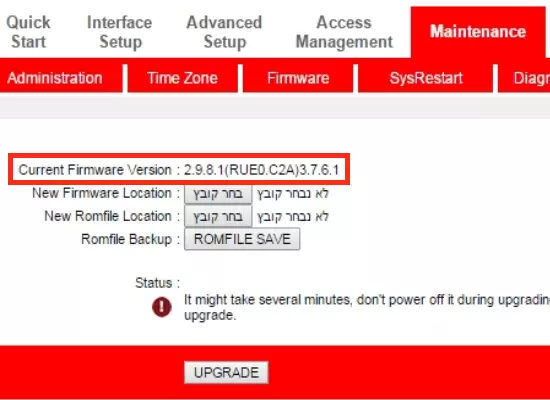
תמונה מספר 3: גרסת הקושחה הנוכחית שקיימת בראוטר או בנתב
4. לאחר שרשמתם את שם היצרנית של הראוטר, דגם הראוטר, וגרסת הקושחה העדכנית, תוכלו להמשיך לשלב הבא והוא כניסה לדף הדרייברים באתר היצרנית וחיפוש אחר גרסת קושחה עדכנית (כמתואר בתמונה מספר 4).
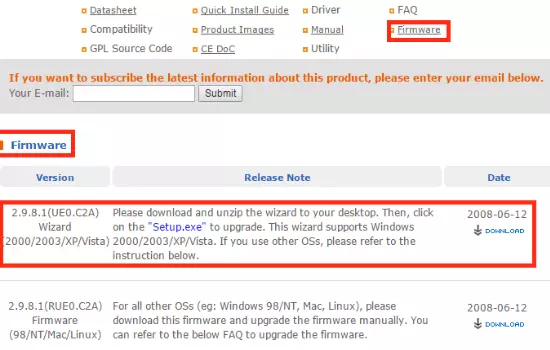
תמונה מספר 4: גרסת קושחה להורדה באתר היצרנית של הנתב האלחוטי
הערה: כפי שאתם רואים גרסת הקושחה הניתנת להורדה מאתר היצרנית דומה לגרסת הקושחה אשר מותקנת אצלנו בראוטר (תמונה מספר 3). בגלל סיבה זו אנו לא נוריד את הגרסא שנמצאת באתר ולא נעדכן את הקושחה של הראוטר מפני שהוא כבר נמצא בגרסא העדכנית ביותר.
{jumi [470.php]}
בכל אופן אנו נדגים לכם כיצד עושים זאת רק למטרת המדריך, לכן שימו לב איזו גרסת קושחה אתם מורידים ואיזו גרסא מותקנת אצלכם בראוטר.
5. לאחר שהורדתם את הקבצים של גרסת הקושחה החדשה, תוכלו להפעיל את עדכון הגרסא על ידי לחיצה כפולה על קובץ Setup.exe שנמצא בתיקייה שהורדתם מאתר היצרנית ותהליך העדכון יתבצע אוטומטית.
או שתוכלו להיכנס שוב לממשק הראוטר שלכם (כמתואר בסעיף 2) --> לטעון את קובץ הקושחה --> כעת הקליקו על UPGRADE (כמתואר בתמונה מספר 5).
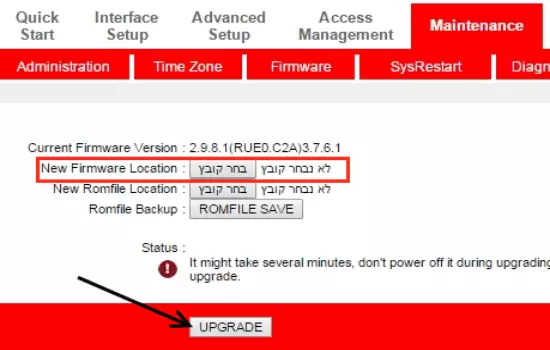
תמונה מספר 5: טעינת קובץ ה- Firmware החדש לעדכון קושחת הראוטר
כעת, המתינו לסיום תהליך העדכון (צריכה להתקבל הודעה שהעדכון התבצע בהצלחה), בדרך כלל בסיום התהליך הראוטר או הנתב יאתחלו מחדש.
6. לאחר שעדכון הקושחה התבצע בהצלחה, היכנסו שוב לממשק הראוטר ובידקו שהגרסא הנוכחית של הקושחה היא אכן הגרסא אשר הורדתם מאתר היצרנית.
מדריך וידאו לעדכון גרסת קושחה בראוטר או בנתב האלחוטי
מקווים שנהניתם מהמדריך וכעת אתם יודעים כיצד לבדוק את גרסת הקושחה של הראוטר או הנתב האלחוטי שלכם וגם כיצד לעדכן אותם לגרסא העדכנית ביותר דרך אתר היצרנית.
לשאלות והתייעצות שלחו מייל ל-
חפשו אותי ב- Google